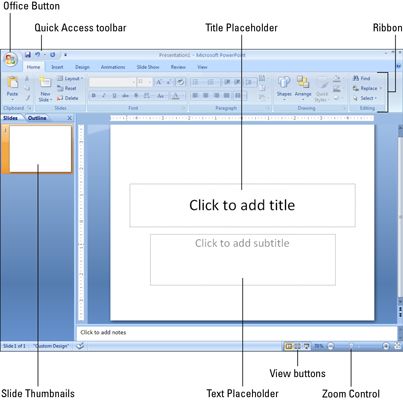Powerpoint 2007 pour les nuls
Lorsque vous démarrez PowerPoint 2007, vous pouvez être submergé par tous les boutons entourant le centre de l'écran vierge. Des parties importantes de l'écran PowerPoint 2007 apparaissent ci-dessous pour vous aider à obtenir une meilleure compréhension de la fenêtre:
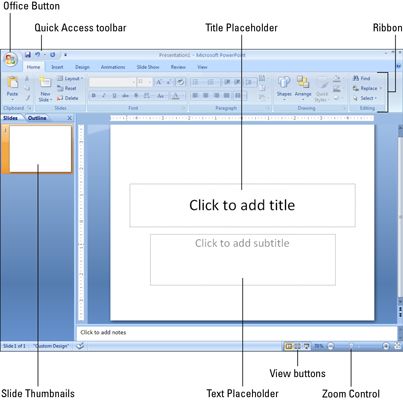
PowerPoint Slide Show 2007 Raccourcis
Lors d'une émission à l'écran diaporama dans PowerPoint 2007, essayez ces raccourcis clavier pour certaines commandes communes et facilité grâce à votre présentation. Il suffit de cliquer pour contrôler votre diaporama dans PowerPoint.
| Faire ça . . . | Utilisez ceci . . . |
|---|
| Lancer un diaporama | F5 |
| Passer à la diapositive suivante | N |
| Effectuer l'animation suivante | Entrée, Page suivante, flèche droite, flèche vers le bas, ou la barre d'espace |
| Retour à la diapositive précédente | P |
| Répétez l'animation précédente | Page Up, flèche gauche, flèche vers le haut, ou Retour arrière |
| Aller à une diapositive spécifique | Tapez le numéro de la diapositive et appuyez sur Entrée |
| Afficher un écran noir | B |
| Affichez un écran blanc | W |
| Mettre fin à un diaporama | Esc |
| Aller à la diapositive suivante caché | H |
| Afficher un curseur du stylet | Ctrl + P |
| Afficher une flèche curseur | Ctrl + A |
| Cacher le curseur | Ctrl + H |
Trouver des éléments familiers dans PowerPoint 2007
Même si vous êtes un vétéran de PowerPoint, vous pouvez parfois avoir du mal à trouver fonctionnalités dans la version 2007. Trouver des commandes courantes dans PowerPoint 2007 avec l'aide de ce tableau pratique:
| PowerPoint 2003 commandes | PowerPoint équivalent de 2 007 commandes |
|---|
| Fichier> Nouveau | Bureau button-> Nouveau |
| Fichier> Enregistrer | Bureau button-> Enregistrer |
| Fichier> Package pour CD | Bureau button-> éditeurs> Package pour CD |
| Fichier> Mise en page | Onglet Conception, groupe Mise en page, |
| Édition-> Annuler | Accès rapide barre d'outils-> Annuler |
| Affichage-> Master-> diapositives | Voir onglet, Présentation Vues groupe, diapositives |
| Insertion> Diaporama | Onglet Accueil, groupe Diapositives, Ajouter Diaporama |
| Insertion> Image-> Clip Art | Onglet Insertion, groupe Illustrations, Clip Art |
| Insertion> Image-> From File | Onglet Insertion, groupe Illustrations, Image |
| Format-> Police | Onglet Accueil, groupe Police, |
| Format-> Paragraphe | Onglet Accueil, groupe Paragraphe, |
| Glisser Show-> Slide Transition | Onglet Animations, transition vers ce groupe de diapositives |
| Glissez Show-> Personnaliser l'animation | Onglet Animations, groupe Animations, Personnaliser l'animation |
Commandes de base dans PowerPoint 2007
Utilisez les raccourcis clavier dans PowerPoint 2007 pour gagner du temps. Que vous le formatage, l'édition, ou tout simplement à l'aide des commandes courantes dans PowerPoint 7, cette liste va vous montrer la commande et de combinaison de touches pour faire le travail.
Commandes fréquemment utilisées| Commande | Clés |
|---|
| Nouveau | Ctrl + N |
| Ouvert | Ctrl + O |
| sauvegarder | Ctrl + S |
| Impression | Ctrl + P |
| Aidez-moi | F1 |
| Nouvelle diapositive | Ctrl + M |
| Commandes d'édition |
| Commande | Clés |
|---|
| Défaire | Ctrl + Z |
| Couper | Ctrl + X |
| Copie | Ctrl + C |
| Pâte | Ctrl + V |
| Sélectionner tout | Ctrl + A |
| Trouver | Ctrl + F |
| Remplacer | Ctrl + H |
| Dupliquer | Ctrl + D |
| Commandes de formatage |
| Commande | Clés |
|---|
| Gras | Ctrl + B |
| Italique | Ctrl + I |
| Souligner | Ctrl + U |
| Centre | Ctrl + E |
| Aligné à gauche | Ctrl + L |
| Aligné à droite | Ctrl + R |
| Justifier | Ctrl + J |
| Ordinaire | Ctrl + barre d'espace |
A propos Auteur
 Powerpoint 2007 renvoi tout-en-un bureau pour les nuls
Powerpoint 2007 renvoi tout-en-un bureau pour les nuls Lorsque vous donnez une présentation de diaporama dans PowerPoint, ces options pour effectuer les commandes et en utilisant des raccourcis vous aidera à travailler votre chemin à travers votre présentation avec facilité:PowerPoint 2007…
 PowerPoint 2007 diaporama raccourcis
PowerPoint 2007 diaporama raccourcis Lors d'une émission à l'écran diaporama dans PowerPoint 2007, essayez ces raccourcis clavier pour certaines commandes communes et facilité grâce à votre présentation. Il suffit de cliquer pour contrôler votre diaporama dans PowerPoint.Faire…
 PowerPoint 2010 pour les nuls
PowerPoint 2010 pour les nuls PowerPoint 2010 propose un certain nombre de raccourcis clavier utiles pour effectuer des tâches rapidement. Voici quelques raccourcis pour le formatage commun de PowerPoint, l'édition et les tâches de dossiers et de documents. En outre, après…
 PowerPoint 2010 raccourcis clavier
PowerPoint 2010 raccourcis clavier PowerPoint 2010 propose un certain nombre de raccourcis clavier utiles pour effectuer des tâches rapidement. Voici quelques raccourcis pour le formatage commun de PowerPoint, l'édition et les tâches de dossiers et de documents. En outre, après…
 Powerpoint 2013 pour les nuls
Powerpoint 2013 pour les nuls Si vous êtes prêt à formater du texte dans PowerPoint 2013, ce tableau vous permet de vous sur la route vers ooohs et aaahs de le faire .. Si vous utilisez PowerPoint 2013 modèles comme base pour vos présentations, votre texte est déjà…
 Affichez votre présentation PowerPoint 2007
Affichez votre présentation PowerPoint 2007 Vous avez travaillé dur la conception de votre présentation PowerPoint 2007. Lorsque votre PowerPoint chef est prêt, vous pouvez l'afficher sur l'écran. Il suffit de suivre ces étapes: Agrandir1Choisissez l'onglet Diaporama sur le rubanCliquez…
 Comment ajouter une nouvelle diapositive PowerPoint 2007 avec une carte à votre présentation
Comment ajouter une nouvelle diapositive PowerPoint 2007 avec une carte à votre présentation Vous pouvez ajouter une nouvelle diapositive à votre présentation PowerPoint 2007 pour contenir un tableau, ou vous pouvez ajouter un graphique à une diapositive PowerPoint existante. La procédure suivante montre comment insérer une nouvelle…
 Comment ajouter des notes à une diapositive PowerPoint 2007
Comment ajouter des notes à une diapositive PowerPoint 2007 PowerPoint vous permet de créer des notes de haut-parleurs pour vous aider dans votre présentation. Vous pouvez écrire un script complet de votre présentation PowerPoint ou tout simplement griffonner quelques points clés pour vous rafraîchir…
 Comment animer un objet PowerPoint 2007
Comment animer un objet PowerPoint 2007 Un type courant de l'animation dans PowerPoint est l'effet d'entrée pour le texte qui apparaît sur la diapositive. Ceci est particulièrement utile pour les listes à puces, car elle vous permet d'afficher la liste un élément à la fois. Ce…
 Comment supprimer une diapositive d'une présentation PowerPoint 2007
Comment supprimer une diapositive d'une présentation PowerPoint 2007 PowerPoint 2007, il est facile de supprimer une diapositive vous ne devez plus d'une présentation. Avec votre présentation PowerPoint ouvert, suivez ces étapes:1Ouvrez l'onglet côtés.Vous verrez une liste de vos diapositives sous forme de…
 Comment dupliquer un diaporama PowerPoint 2007
Comment dupliquer un diaporama PowerPoint 2007 PowerPoint arbore une commande de diapositives en double qui vous permet de dupliquer une diapositive entière. De cette façon, une fois que vous peiner sur une lame pour obtenir sa mise en forme juste à droite, vous pouvez créer une diapositive…
 Comment présenter un PowerPoint 2003 diaporama
Comment présenter un PowerPoint 2003 diaporama PowerPoint 2003 est tout au sujet de vous aider à créer des présentations de diaporama. Le produit final est la présentation PowerPoint lui-même, et le tableau suivant vous montre les touches à pousser pour démarrer, arrêter, revenir en…
 Déplacer d'une diapositive à tout en donnant votre présentation PowerPoint 2007
Déplacer d'une diapositive à tout en donnant votre présentation PowerPoint 2007 Que vous affichez votre présentation PowerPoint sur un ordinateur ou un écran en face d'un auditoire, vous utilisez les mêmes astuces PowerPoint pour vous déplacer parmi vos diapositives. PowerPoint offre quatre façons de se déplacer d'une…
 PowerPoint 2010 commandes du ruban
PowerPoint 2010 commandes du ruban Vous êtes perdu dans le ruban? Si vous avez récemment mis à niveau à partir de PowerPoint 2003, en utilisant le ruban PowerPoint 2010 pour effectuer des opérations de PowerPoint commun peut être difficile au début. Pour faciliter votre…